- Del 1. Hvordan fikse iPhone som ikke mottar anrop ved å sette inn SIM-kortet på nytt
- Del 2. Hvordan fikse iPhone som ikke mottar anrop ved å slå av flymodus
- Del 3. Hvordan fikse iPhone som ikke mottar anrop ved å slå av Ikke forstyrr
- Del 4. Hvordan fikse iPhone som ikke mottar anrop gjennom omstart
- Del 5. Slik fikser du iPhone som ikke mottar anrop med FoneLab iOS-systemgjenoppretting
- Del 6. Vanlige spørsmål om iPhone som ikke mottar anrop
iPhone mottar ikke anrop [5 raske metoder for å fikse det]
 Postet av Lisa Ou / 21. feb 2024 09:00
Postet av Lisa Ou / 21. feb 2024 09:00 Før sendte vi meldingene våre gjennom brev hver gang vi ønsket å si noe til noen langt fra oss. Det vil ta noen dager før mottakeren mottar den. Men heldigvis har vi forbedret teknologi der vi kan snakke med noen langt unna ved å ringe dem ved hjelp av telefoner, som iPhones.
Imidlertid finnes det også ulemper, som å ikke motta anrop fra iPhones. Du kan spørre: Hvorfor mottar jeg ikke anrop på iPhone? Det er på grunn av programvareproblemer som oppstår eller slått på funksjoner på iPhone, inkludert flymodus og Ikke forstyrr-funksjoner. I tillegg kan SIM-kortet også være defekt.
De nevnte problemene har tilsvarende løsninger nedenfor. Du vil se dem ved å rulle nedover. Gå videre.
![iPhone mottar ikke anrop [5 raske metoder for å fikse det]](https://www.fonelab.com/images/ios-system-recovery/iphone-not-receiving-calls/iphone-not-receiving-calls.jpg)

Guide List
- Del 1. Hvordan fikse iPhone som ikke mottar anrop ved å sette inn SIM-kortet på nytt
- Del 2. Hvordan fikse iPhone som ikke mottar anrop ved å slå av flymodus
- Del 3. Hvordan fikse iPhone som ikke mottar anrop ved å slå av Ikke forstyrr
- Del 4. Hvordan fikse iPhone som ikke mottar anrop gjennom omstart
- Del 5. Slik fikser du iPhone som ikke mottar anrop med FoneLab iOS-systemgjenoppretting
- Del 6. Vanlige spørsmål om iPhone som ikke mottar anrop
FoneLab gjør det mulig å fikse iPhone / iPad / iPod fra DFU-modus, gjenopprettingsmodus, Apple-logo, hodetelefonmodus, etc. til normal tilstand uten tap av data.
- Løs deaktiverte iOS-systemproblemer.
- Pakk ut data fra deaktiverte iOS-enheter uten tap av data.
- Det er trygt og enkelt å bruke.
Del 1. Hvordan fikse iPhone som ikke mottar anrop ved å sette inn SIM-kortet på nytt
SIM-kortet på iPhone er en av hovedgrunnene til at du kan ringe noen. Det er der kontaktene og signalmottakeren du bruker til å ringe, lagres. Hvis SIM-kortet ikke er riktig satt inn, vil det ikke bli oppdaget på din iPhone, og du kan ikke ringe uansett hva du gjør. I så fall setter du inn SIM-kortet på nytt for å fikse at iPhone ikke ringer eller mottar anrop.
Du trenger bare å få tak i SIM-utløseren og finne SIM-skuffen på siden av iPhone. Deretter setter du utstøteren inn i det lille hullet ved siden av SIM-skuffen for å slippe den ut. Sørg nå for at SIM-kortet er riktig plassert på SIM-skuffen. Sett den inn igjen etterpå for å fullføre prosessen.

Del 2. Hvordan fikse iPhone som ikke mottar anrop ved å slå av flymodus
Flymodusen finnes i nesten alle enhetene du bruker daglig, inkludert iPad, PC, Mac og spesielt iPhone. Det brukes ofte for folk som reiser med fly og bruker iPhone mens flyturen pågår. Funksjonen blokkerer alle signalene som kommer inn på din iPhone. I så fall kan denne funksjonen være slått på, det er derfor du ikke mottar telefonsamtaler iPhone. Se de detaljerte instruksjonene nedenfor. Gå videre.
Vennligst få tilgang til kontroll~~POS=TRUNC på din iPhone ved å sveipe ned øverst til høyre på skjermen. Du vil se de flere aktive flisene som iPhone tilbyr. Vennligst trykk på Fly ikonet for å slå av funksjonen. Du må la den stå i grått for å bekrefte at den er slått av.
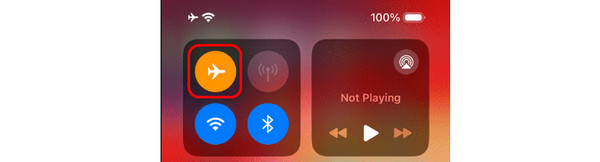
FoneLab gjør det mulig å fikse iPhone / iPad / iPod fra DFU-modus, gjenopprettingsmodus, Apple-logo, hodetelefonmodus, etc. til normal tilstand uten tap av data.
- Løs deaktiverte iOS-systemproblemer.
- Pakk ut data fra deaktiverte iOS-enheter uten tap av data.
- Det er trygt og enkelt å bruke.
Del 3. Hvordan fikse iPhone som ikke mottar anrop ved å slå av Ikke forstyrr
De Ikke forstyrr funksjon er en funksjon som blokkerer alle varslene din iPhone mottar når den er åpnet. Det inkluderer anropene som vil utføres på din iPhone. Hvis du slår den av, løser du problemet. Følg i så fall instruksjonene nedenfor.
Sveip den øverste høyre skjermen på iPhone. Senere vil du se aktive fliser på skjermen. Vennligst trykk på Ikke forstyrr or Fokus knapp. La den stå i gra farge for å slå den helt av.
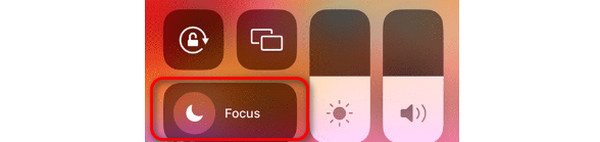
Del 4. Hvordan fikse iPhone som ikke mottar anrop gjennom omstart
Omstart kan også fikse mindre eller større problemer på iPhone-ene dine, inkludert feil og feil. Disse problemene kan påvirke iPhone til ikke å motta anrop. Se nedenfor hvordan start datamaskinen på nytt, avhengig av knappene.
| knapper | Prosess |
| Med hjem- og sideknapper | Trykk på sideknappen og vent til strømavbryteren vises før du slipper den. Etter det, veksle glidebryteren, og iPhone vil bli slått av. Slå den på igjen ved å trykke på sideknappen til du ser Apple-logoskjermen. |
| Med hjem- og toppknapper | Trykk på toppknappen og vent til strømavbryteren vises før du slipper den. Etter det, veksle glidebryteren, og iPhone vil bli slått av. Slå den på igjen ved å trykke på toppknappen til du ser Apple-logoskjermen. |
| Uten Hjem-knapp | Trykk på side- eller volumknappen og vent til strømbryteren vises før du slipper den. Etter det, veksle glidebryteren, og iPhone vil bli slått av. Slå den på igjen ved å trykke på sideknappen til du ser Apple-logoskjermen. |
Del 5. Slik fikser du iPhone som ikke mottar anrop med FoneLab iOS-systemgjenoppretting
FoneLab iOS System Recovery er også et tredjepartsverktøy på datamaskiner designet for å fikse 50+ iPhone-feil det kan skje. Det gode er at den støtter alle iPhone-modeller og -versjoner. I tillegg støtter den flere alvorlige som kan skje med din iPhone, inkludert batteritømming, deaktivering, ikke motta samtaler og mer. Vil du vite hvordan dette verktøyet fungerer? Se de detaljerte trinnene nedenfor. Gå videre.
FoneLab gjør det mulig å fikse iPhone / iPad / iPod fra DFU-modus, gjenopprettingsmodus, Apple-logo, hodetelefonmodus, etc. til normal tilstand uten tap av data.
- Løs deaktiverte iOS-systemproblemer.
- Pakk ut data fra deaktiverte iOS-enheter uten tap av data.
- Det er trygt og enkelt å bruke.
Trinn 1Kryss av Gratis nedlasting knappen for å laste ned programvaren. Sett opp og start den etterpå.

Trinn 2Velg Start knapp. Koble iPhone og datamaskin via en USB-kabel.
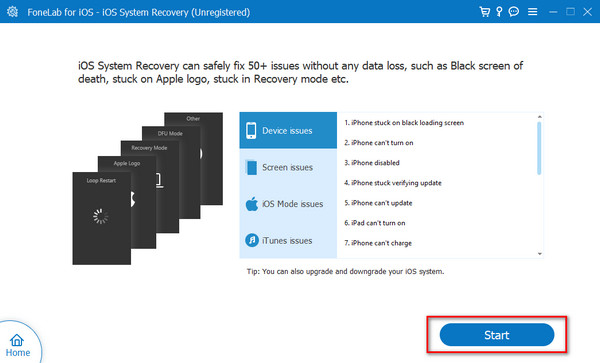
Trinn 3Velg mellom Avansert og standard moduser. Les instruksjonene nedenfor og klikk på Bekrefte knappen for å fortsette.
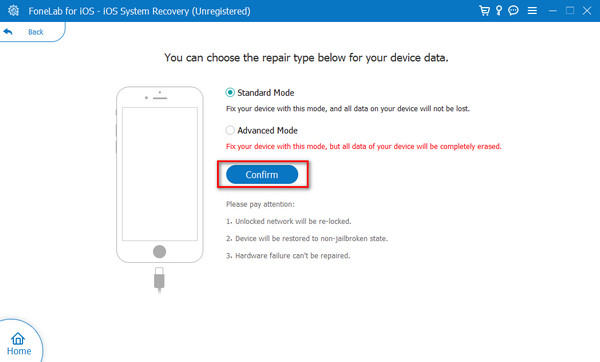
Trinn 4Nå, sett iPhone i gjenopprettingsmodus ved å følge instruksjonene på skjermen. Senere klikker du på reparasjon or Optimalisert knapp.
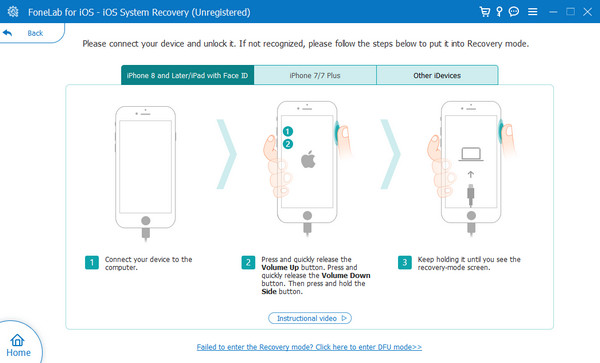
FoneLab gjør det mulig å fikse iPhone / iPad / iPod fra DFU-modus, gjenopprettingsmodus, Apple-logo, hodetelefonmodus, etc. til normal tilstand uten tap av data.
- Løs deaktiverte iOS-systemproblemer.
- Pakk ut data fra deaktiverte iOS-enheter uten tap av data.
- Det er trygt og enkelt å bruke.
Del 6. Vanlige spørsmål om iPhone som ikke mottar anrop
Hvordan ikke motta samtaler på iPhone?
Noen ganger vil du ikke motta anrop fra noen fordi du er opptatt eller ikke orker å snakke i telefonen. Du kan sette opp iPhone-anropsinnstillingene slik at de ikke mottar et anrop. For å gjøre det, klikk på innstillinger app for å se tilpasningene. Etter det, bla ned og velg Fokus knappen på valgene. Alternativer vil bli avslørt på skjermen. Vennligst velg Ikke forstyrr alternativ. Velg Ansatte knappen øverst og velg Tillatt etterfulgt av Ingen knapp.
Personen du har ringt er ikke i stand til å motta anrop på dette tidspunktet på iPhone, altså?
Når du ser feilmeldingen på iPhone, betyr det at den kan være utenfor dekning eller ikke ha et signal. Mange faktorer forårsaker problemet, inkludert å slå på flymodus. Årsaken er at funksjonen blokkerer alle signaler som kan komme inn på din iPhone. Å slå den av er den eneste løsningen for det.
Det handler om hvorfor gamle og nye iPhone ikke mottar anrop med deres tilsvarende løsninger. Vi ville være glade hvis du opplever en jevn prosess mens du bruker metodene i dette innlegget. Vi håper at du også bruker FoneLab iOS System Recovery angående problemet ditt. Den kan fikse 50+ iPhone-feil med noen få klikk. Legg også igjen kommentarene du vil spørre i dette innlegget nedenfor. Takk skal du ha!
FoneLab gjør det mulig å fikse iPhone / iPad / iPod fra DFU-modus, gjenopprettingsmodus, Apple-logo, hodetelefonmodus, etc. til normal tilstand uten tap av data.
- Løs deaktiverte iOS-systemproblemer.
- Pakk ut data fra deaktiverte iOS-enheter uten tap av data.
- Det er trygt og enkelt å bruke.
